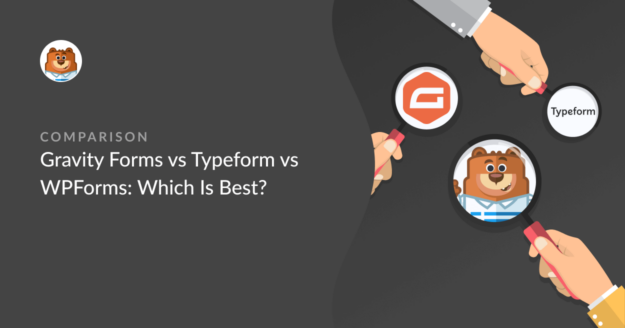AIサマリー
最高のWordPressフォームプラグインをお探しですか?たくさんありますが、WPForms vsGravity Formsvs Typeform がよく比較されます。
これらのWordPressフォームプラグインの中から、ベストなものを選びます。
準備はいいか?すぐに始めよう!
ベストなWordPressフォームプラグインは?
WordPressには素晴らしいフォームビルダープラグインがいくつかある。しかし、WPFormsはWordPress.orgで4.8/5つ星を獲得しており、コンタクトフォームプラグインの中で最も高い評価を受けています。
それでも、WPFormsを他のトップWordPressフォームプラグインと比較することは、あなたが情報に基づいた決定を下すことができるように役立ちます。
最適なものを選ぶとき、最も重要なことは、フォームプラグインがフォーム送信の収集、保存、検索という基本的な仕事をどれだけうまくこなすかということです。
その他に考慮すべき点としては、フォームのデザインや埋め込みに関してプラグインがどの程度の柔軟性を提供しているか、どのような便利なアドオンが利用可能か、などがあります。
これらについては、次のセクションで詳しく説明する。
WPForms vs. Gravity Forms vs. Typeform:WordPress のフォームプラグインはどれがベスト?
3つのプラグインとも便利な機能を提供しています。どれが自分に合っているかを判断するために、それぞれの特徴、使いやすさ、サポート、価格を見ていきましょう。
まずはWPFormsから。
Gravity Forms は最高の WordPress フォームプラグインか?
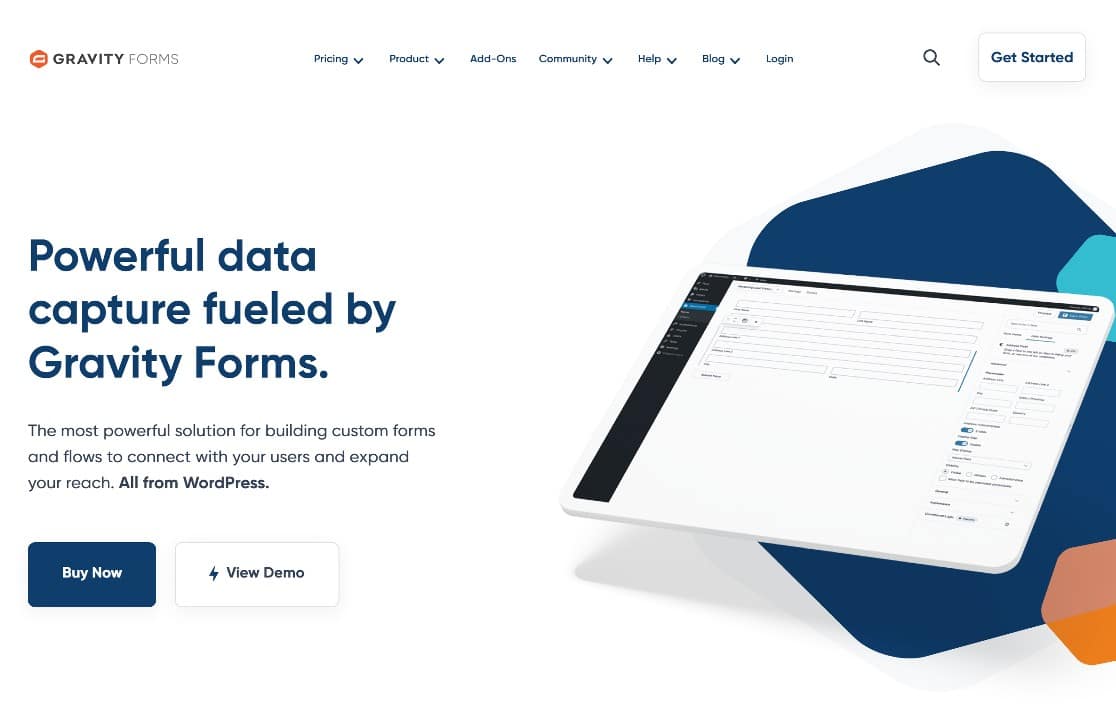
Gravity Formsは素晴らしいフォーム作成機能を持つ人気の WordPress フォームプラグインです。WPForms と違って無料版はないので、比較的高価なベーシックライセンスから始める必要があります。
とはいえ、Gravity Formsにはいくつか便利な機能があります。まず、フォームの管理から始めましょう。
グラビティフォーム管理
デフォルトでは、Gravity Formsはすべてのフォーム入力を WordPress のダッシュボードに保存します。ダッシュボードには Gravity Forms で作成したすべてのフォームが一覧表示され、各フォームの入力数、閲覧数、コンバージョン率などの統計情報も表示されます。
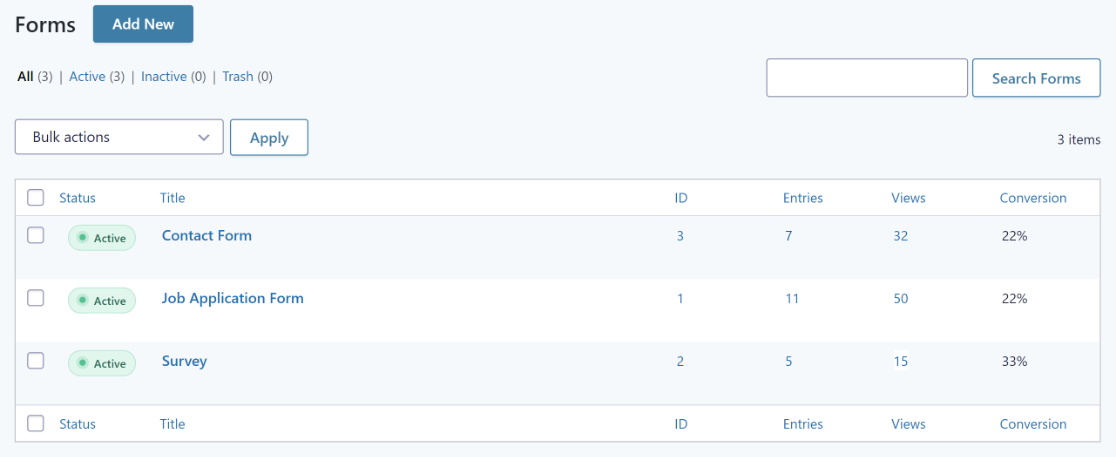
Gravity Forms はサードパーティ製のアドオンで拡張することもできます。例えば、GravityEdit アドオンには一括編集機能があります。また、エントリーを素早く一括更新できる GravityActions アドオンもあります。
Gravity Forms には、GravityRevisions という変更を取り消すためのアドオンもあります。これは WPForms のフォーム修正機能に似ています。しかし WPForms がこの機能を組み込み機能として無料で提供しているのに対し、Gravity Forms はアドオンとしてのみ提供しており、追加料金がかかります。
特定のフォームが使われているサイト上のすべてのページを表示する Form Locator アドオンがあります。しかし他の多くの Gravity Forms 機能と同様、これには追加料金がかかります。対照的に、WPForms にはフォームロケーター機能が無料で含まれています。
グラビティ・フォームの使いやすさ
Gravity Forms で新しいフォームを作成するのは簡単ですが、WPForms ほど便利ではありません。Gravity Forms の最も顕著な制限はテンプレートがフォームビルダーですぐに利用できないことです。
テンプレートを使うには Gravity Forms のウェブサイトからダウンロードしてインポートする必要があります。WPForms のような他のフォームビルダーではワンクリックでテンプレートを選択できます。
また、Gravity Forms のフォームテンプレートはそれほど多くなく、WPForms の2,000 を超えるフォームテンプレートに比べると 14 しかありません。
Gravity Forms ビルダーを使ってフォームを作成するのはとても簡単です。右側のパネルからフォームフィールドをドラッグ&ドロップするだけです。
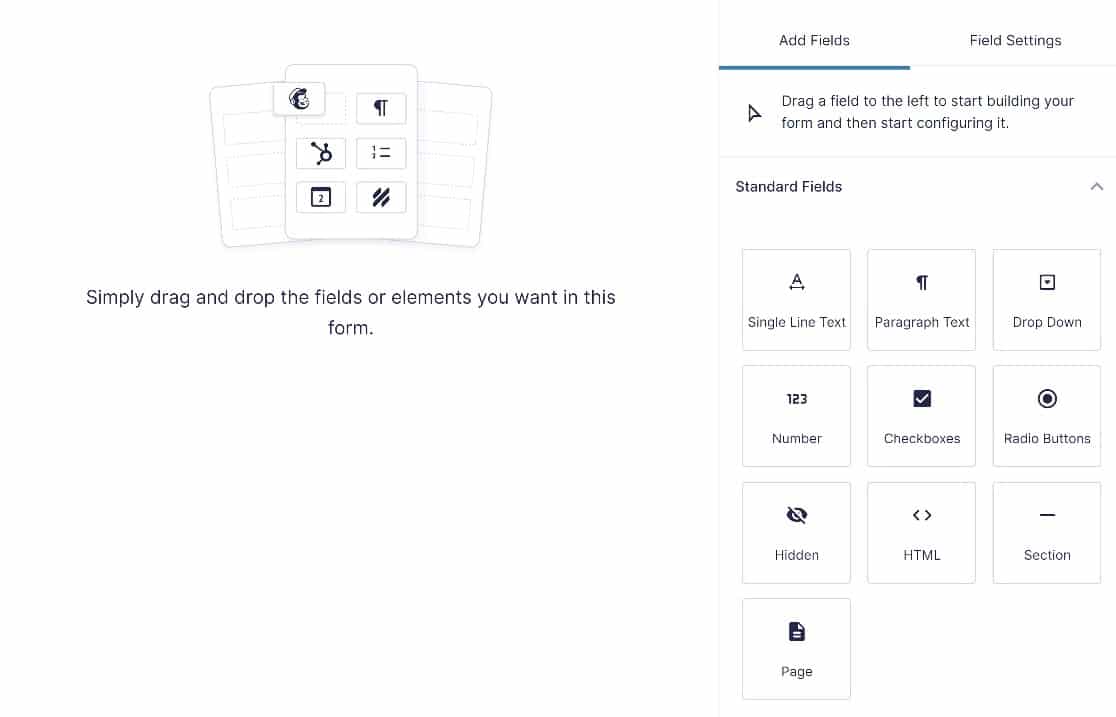
残念ながら Gravity Forms にはライブプレビューオプションがないので、ワークフローを中断してプレビューボタンをクリックし、あなたのウェブサイトのフロントエンドでフォームがどのように見えるかを確認する必要があります。
Gravity Forms では、メインのフォームエディターとフォーム設定は別々のページとして存在します。つまり、設定にアクセスするためにはエディターから離れなければなりません。
このため、Gravity Forms ではフォームを作成するプロセス全体に少し時間がかかります。
対照的に、WPFormsではフォームエディタと設定が同じ画面上に共存しているため、エディタの異なる部分を移動する際にページをリロードする必要がありません。
Gravity Forms サポート
ドキュメンテーションに加え、Gravity Forms のサポートチームに月曜日から金曜日まで問い合わせることができます。Gravity Forms はユーザーコミュニティも提供しています。
グラビティ・フォームのデザインとスタイリング
Gravity Forms は限られたスタイルとデザインのオプションしか提供せず、主に WordPress テーマからスタイルを取得します。これを補うにはStyles and Layouts for Gravity Formsアドオンが便利です。
例えば、背景色、フォントサイズ、フォントファミリーなどのCSSプロパティを扱うことができるようになります。
しかし、繰り返しになりますが、Gravity Forms の Styles and Layouts はサードパーティ製のアドオンです。
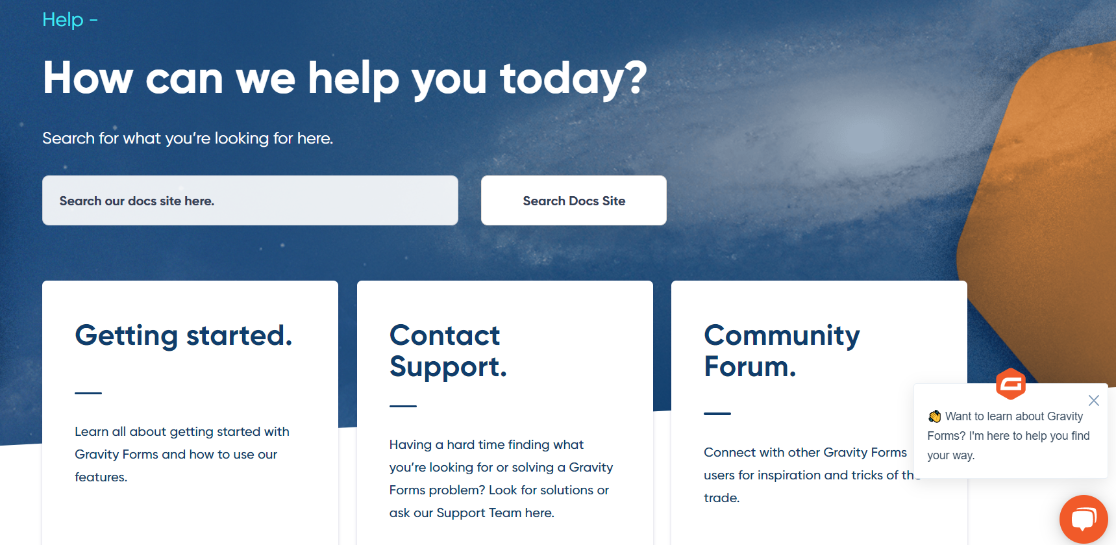
Gravity Forms のサポートは WPForms や Typeform と比べても遜色ないと言えるでしょう。
グラビティフォームのその他の機能
- ドラッグ&ドロップフォームビルダー
- ページ分割されたフォーム
- 条件論理
- カスタムフォームCSS
- 言語サポート
グラビティフォームの価格
Gravity Formsの基本ライセンスは年間59ドルです。
さて、Gravity Formsについて見てきましたが、次のセクションでは3番目のWordPressフォームプラグインであるTypeformについて説明します。
Typeformは最高のフォームビルダーか?
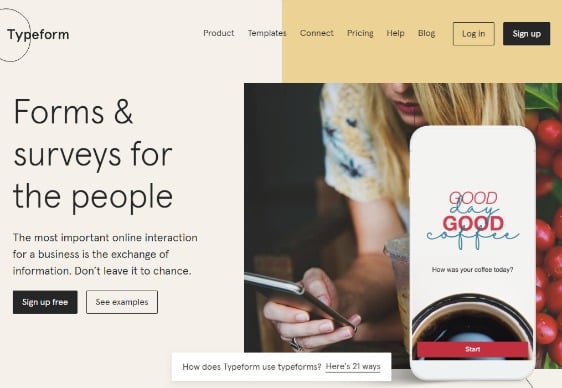
WordPressのプラグインであるWPFormsやGravity Formsとは異なり、Typeformはオンラインのフォーム作成ツールです。Typeformを使えば、フォームはサイト外で作成されます。そしてそれをWordPressに埋め込むことができます。
Typeformは主に会話型フォームのために設計されています。Typeformを使えば美しく非常にダイナミックなフォームを作成できますが、クラシックなフォームレイアウトには対応していません。WPFormsは両方のタイプのフォームレイアウトをサポートしている数少ないフォームビルダーのひとつです。
では、TypeformはWPFormsやGravity Formsと比べてどうなのでしょうか?見てみよう!
Typeformフォーム管理
TypeformはすべてのフォームとエントリーをTypeformのワークスペースに保存します。ワークスペースのインターフェイスはとてもきれいにデザインされている。各フォームの質問数、回答数、完了率、作成日などの詳細が表示されます。
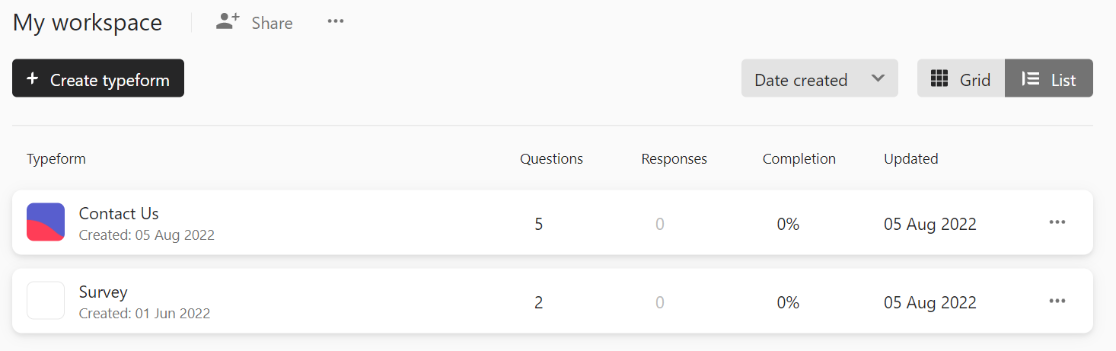
また、フォームの入力内容をTrelloやGoogle Sheetsなどのツールにエクスポートすることもできる。
しかし、WordPressサイト用のフォームを作成するのであれば、WordPressのダッシュボードからフォームを管理できる方がよいでしょう。残念ながら、TypeformはWordPressからのフォーム管理をサポートしていません。唯一の選択肢は、Typeformのウェブサイトにログインしてフォームにアクセスすることです。
その上、TypeformはWPFormsやGravity Formsよりもかなり制限されている。例えば、Typeformはフォームを変更しても、そのフォームの異なるコピーをバックアップしません。つまり、ミスが発生してもすぐに元に戻すことができないのです。
また、Typeformは埋め込みフォームの場所を教えてくれません。Typeformのフォームをウェブサイトのさまざまな場所で使用している場合、フォームを探すには自分の記憶に頼るしかありません。
Typeformは良い選択肢だが、決定する前に検討すべきTypeformの代替案をいくつか紹介しよう。
Typeformの使いやすさ
Typeformの使い方はとても簡単です。Typeformの大きな特長のひとつは、3000以上のフォームテンプレートがあらかじめ用意されている巨大なライブラリです。Typeformのライブラリには見栄えのするフォームテンプレートがいくつもあり、思いつく限りの使用例をカバーしています。
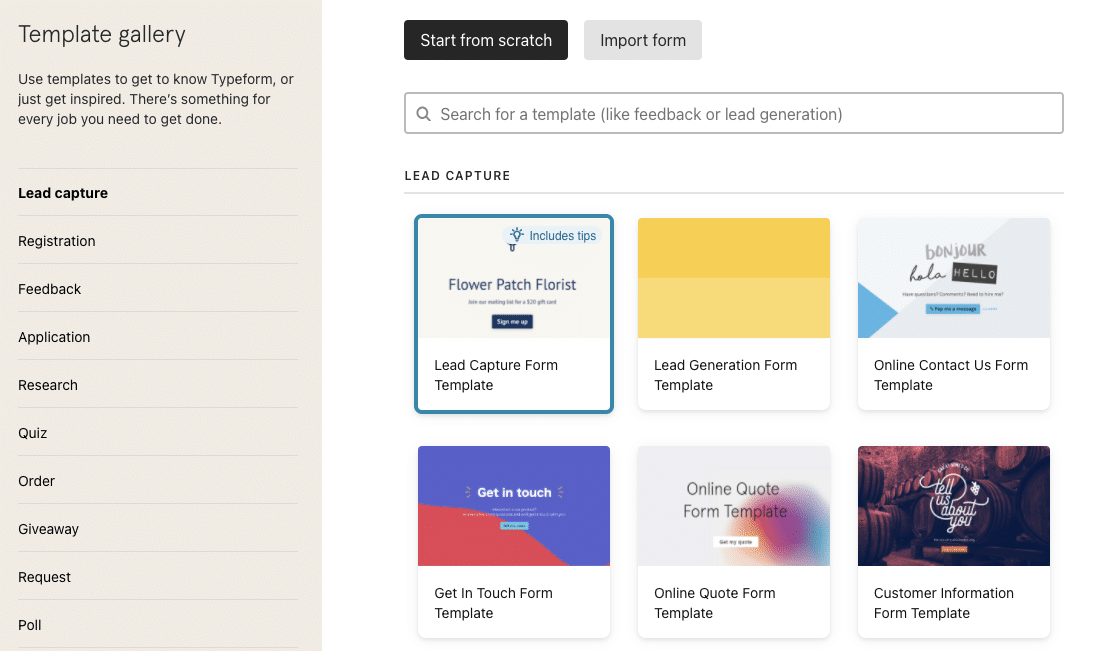
Typeformエディタの使い方はとてもシンプルです。インターフェイスには、フォームのライブプレビュー、現在フォームに追加されている各質問フィールドを表示する左側のペイン、各質問フィールドの設定、デザイン、ロジックを変更できる右側のペインがあります。
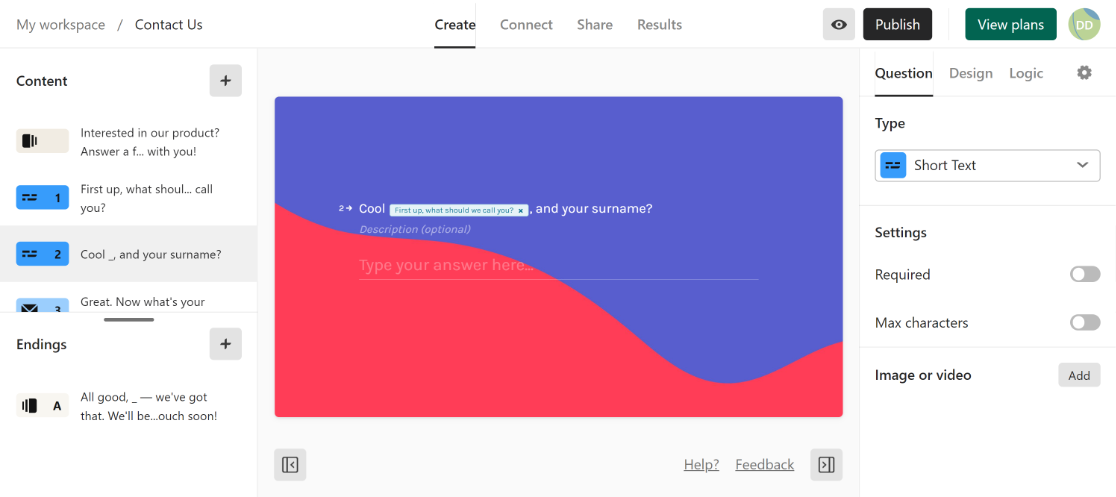
Typeformのもうひとつのクールな特徴は、さまざまな埋め込みスタイルに対応していることだ。例えば、インライン、ポップアップ、その他様々なスタイルでフォームを埋め込むことができます。
欠点は、フォームがショートコードを使ってしか埋め込めないことです。一方、WPFormsはコードを一切使わずに直接フォームを埋め込むことができます。
Typeformのデザインとスタイリング
Typeformはユーザーエクスペリエンスを重視した美しいフォームを作成するのに適しています。各質問のデザインやテーマを簡単に編集したり、ギャラリーから既存のテーマを選ぶこともできます。
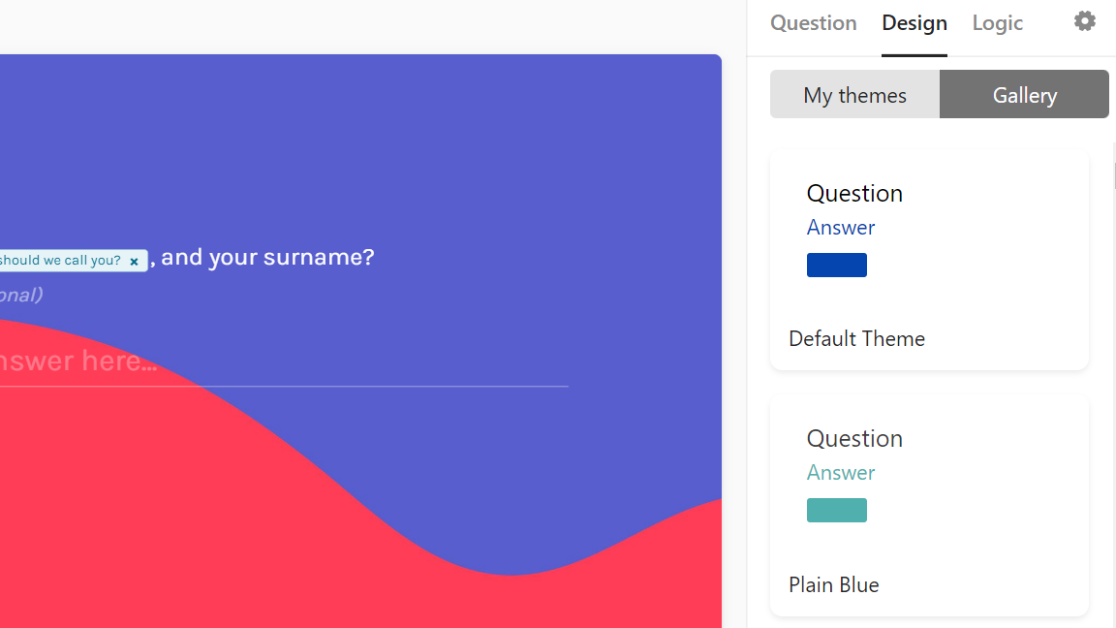
全体として、デザインとスタイリングはTypeformの最も優れた点のひとつである。
Typeformサポート
サポートについては、Typeformのオンラインコミュニティで質問したり、サポートチケットを作成することができます。有料プランをご利用の方は、Typeformのライブチャットをご利用ください。
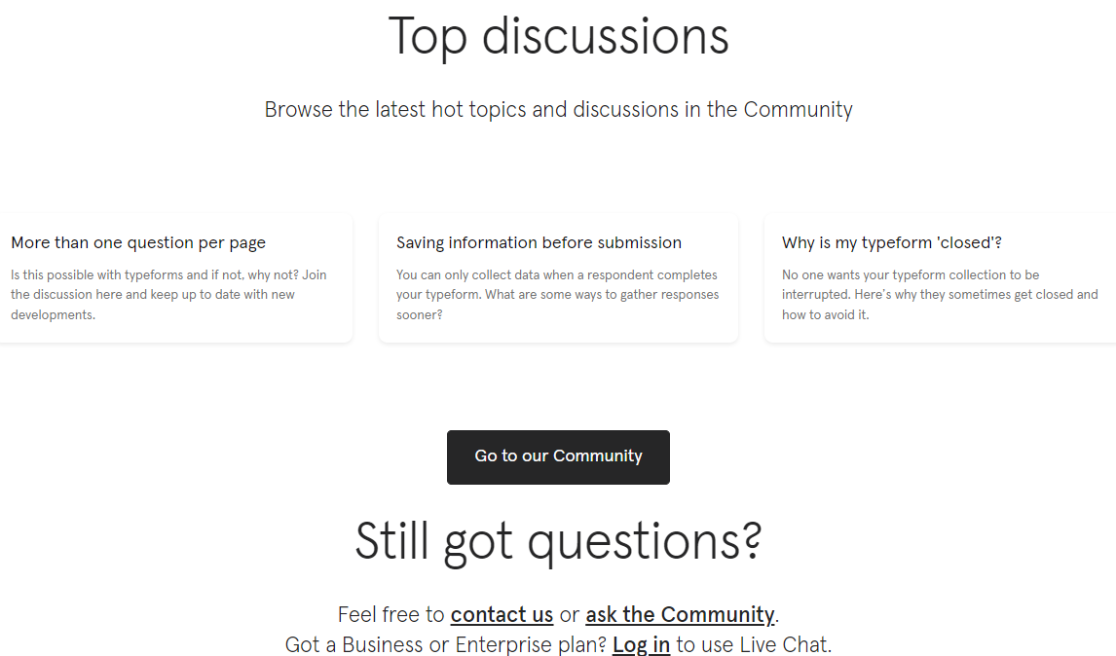
このように、様々なオプションが用意されているので、サポートに関しては、かなりお得だと言えるだろう。
Typeformのその他の機能
- 複数のサードパーティとの統合
- 電卓ロジック
- ウェブフック
Typeformの価格
Typeformは無料プランを提供していますが、これには制限があります。Typeformの無料プランでは、毎月合計10件までしか回答を集めることができないため、長期的な利用は困難です。
Typeformの有料プランは月額25ドルから。特にWPFormsの機能リストはTypeformよりもはるかに充実している(Typeformのように会話型フォームもサポートしている)。
WPFormsは最高のWordPressフォームプラグインか?

WPFormsはWordPressを代表するフォームプラグインです。WPForms Liteで無料で使うこともできますし、有料プランもあります。
WPForms LiteとWPForms有料プランの両方が、あらゆるレベルのユーザーが簡単にあらゆる種類のオンラインフォームをデザインできる強力なフォームビルダーを備えています。
WPForms Proは便利なアドオンもたくさん提供しています。また、WPForms Proには便利なアドオンもたくさん用意されています。
WPFormsがフォーム管理、使いやすさ、デザインとスタイリング、サポート、価格などの面で競合とどのように比較しているかを探ってみよう。
フォーム管理
フォームの管理は WordPress のフォームプラグインが必要とすることの中核です。これはWPFormsが得意とする分野の一つです。
まず第一に、WordPressのダッシュボードにエントリーを保存し、管理を簡単にするフォームプラグインが欲しいでしょう。WPFormsの有料ライセンスを使用している場合、デフォルトでこの機能があります。
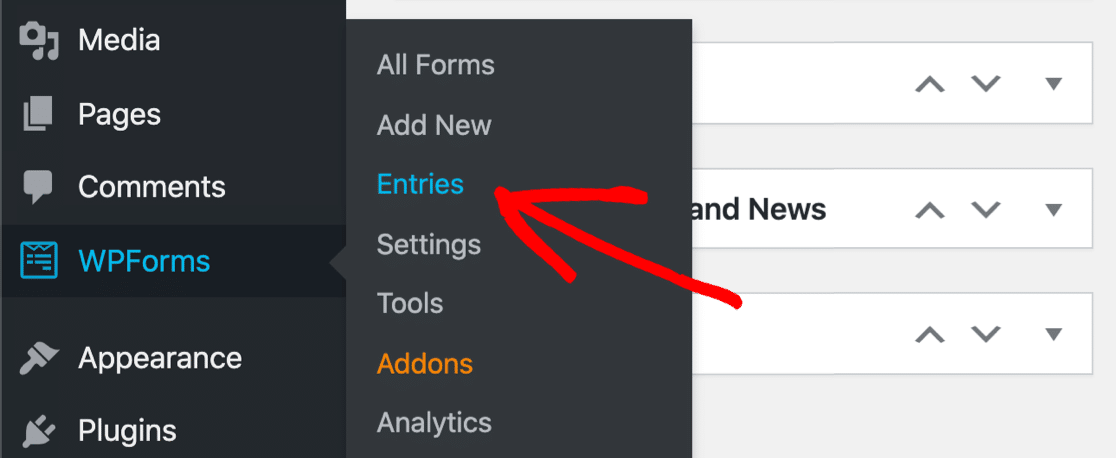
しかし、WPForms Liteを使用しても、エントリを保存するためにエントリのバックアップツールを使用することができます。つまり、後でProライセンスにアップグレードしたときにエントリをダッシュボードにインポートすることができます。
さらに、WPFormsは有料版と無料版の両方で、いくつかの高度なフォーム管理機能を提供しています。
例えば、フォームを埋め込んだウェブサイト上のすべての場所を確認できるフォームロケーションがあります。

フォームの編集中にフォームが壊れてしまったり、誤ってフォームを削除してしまったりする心配がある場合、WPFormsはその点もカバーしています!フォームリビジョン機能は、変更を加える際に同じフォームの異なるバージョンを保存します。
チームメンバーがあなたの知らないところで変更を加えた場合や、単に大きな変更を元に戻したい場合にも、簡単に以前のバージョンに戻ることができます。
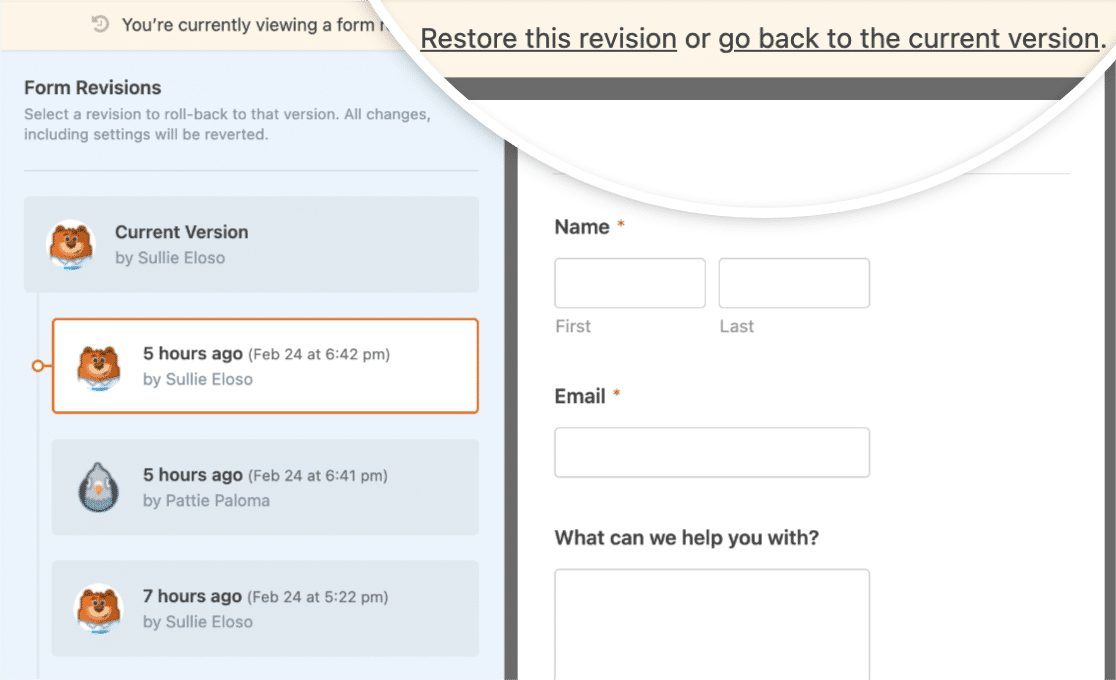
サイト上でアクティブなフォームの数が増えてきたら、似たようなタイプのフォームにタグを追加して、後でダッシュボードから簡単に見つけることができます。フォームタグ機能は、 フォームの整理整頓を改善し、ワークフローを大幅に 改善します。
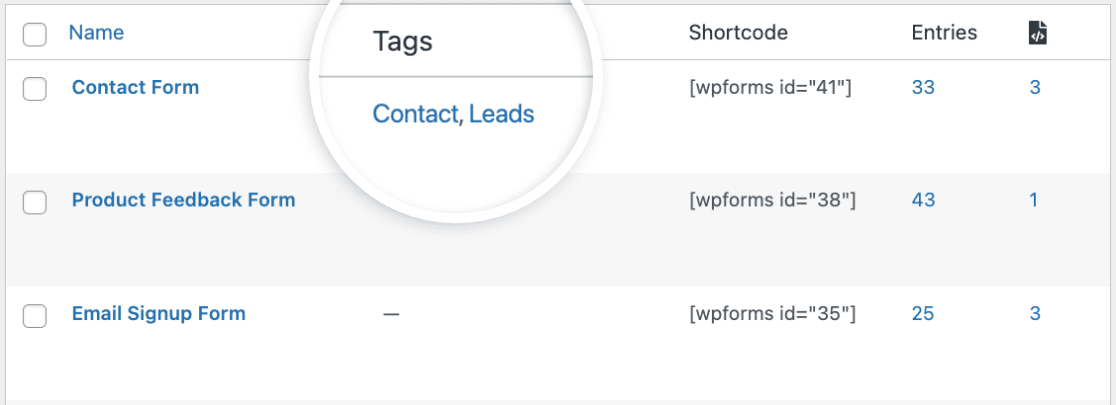
WPFormsの有料ライセンスには、さらに多くのフォーム管理機能が含まれています。例えば、エントリーにスターをつけたり、既読・未読のマークをつけることができます。
また、エントリーをフィルターにかけたり並べ替えたりして、特定のエントリーを見つけることもできる。また、WordPressから離れてデータを使用したい場合は、簡単にエクスポートすることができます。Google Sheetsアドオンは、これを自動的に行ってくれる。
WPForms ProおよびEliteプランでは、アンケートレポート機能によるインテリジェントなデータ分析もサポートしています。
アンケートレポートは、WPForms を使用して実施されたアンケートを分析するための直感的なレポートダッシュボードを提供します。
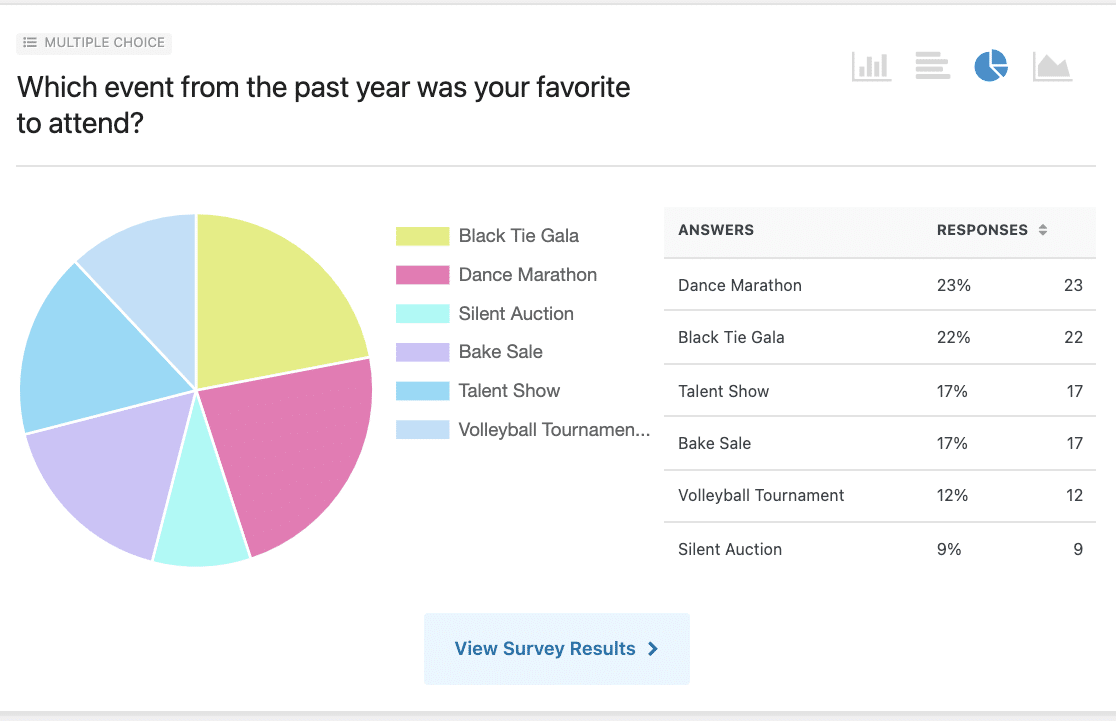
それだけではありません。WPFormsには他にもユニークな機能がたくさんあります。
例えば、Gravity FormsもTypeformもWPFormsのようなスパム防止ツールを提供していません。
Google reCAPTCHA、hCaptcha、Custom Captchaとは別に、WPFormsはアンチスパムフォームトークンも提供しています。このスパムブロック技術は余分な設定を必要とせず、ほとんどの種類のフォームスパムを効果的にブロックします。
使いやすさ
WPFormsを使い始めるのはとても簡単です。 WordPressのプラグインをインストールする方法がわからない場合は、このプラグインのインストールガイドを参考にしてください。
WPFormsの有料プランを使用するには、ライセンスを購入し、WPFormsのウェブサイトからプラグインをダウンロードする必要があります。
その後、わずか数ステップで新しいフォームの作成を開始できます。
WordPressのダッシュボードの左側のパネルに、WPFormsという新しい項目があります。これをクリックし、新規追加をクリックします。

フォームに名前を付け、用意されているテンプレートから選ぶか、ゼロから新しいフォームを作成します。
WPFormsには2,000以上のWordPressフォームテンプレートが用意されています。
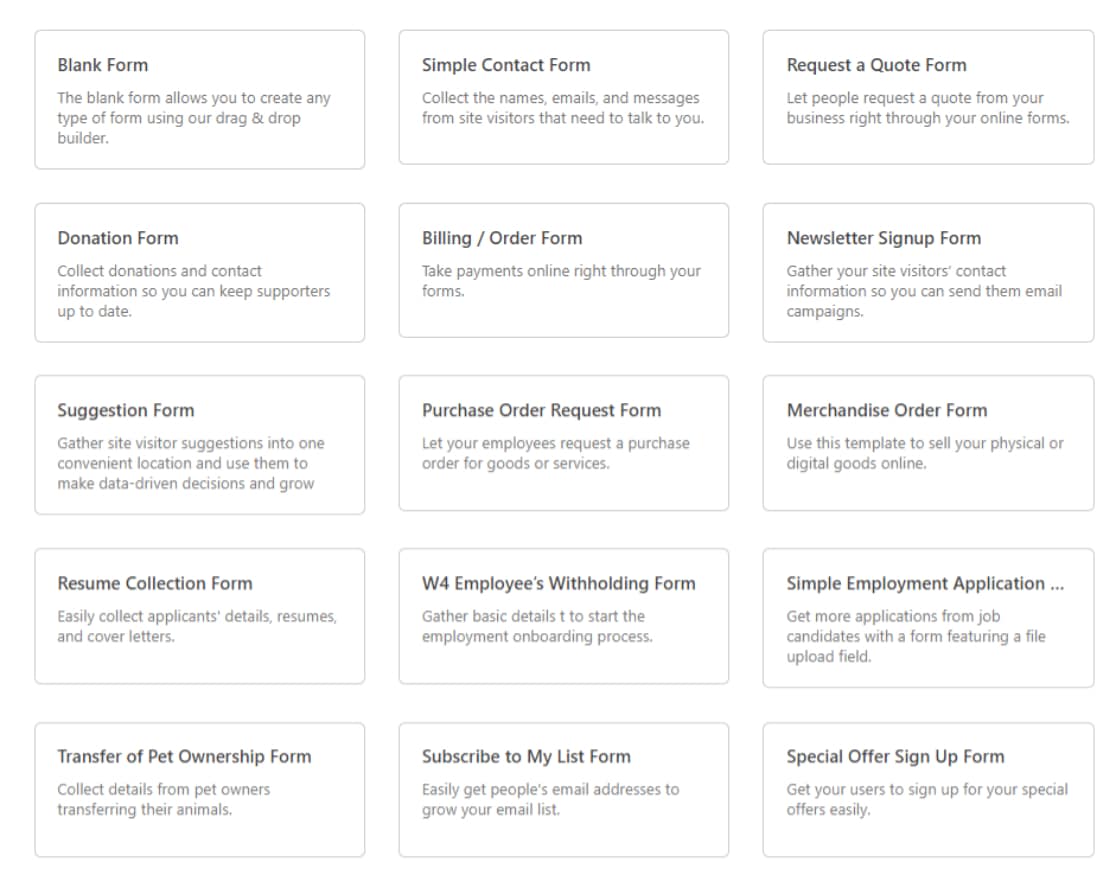
フォームをページや投稿に埋め込むには3つの方法があります。一度作成したフォームを埋め込むには埋め込みウィザードを使うか、Gutenbergエディタを使っている場合はブロックエディタから追加します。
また、フォームを使いたいページにショートコードをコピー&ペーストすることで、ページにフォームを追加することもできます。
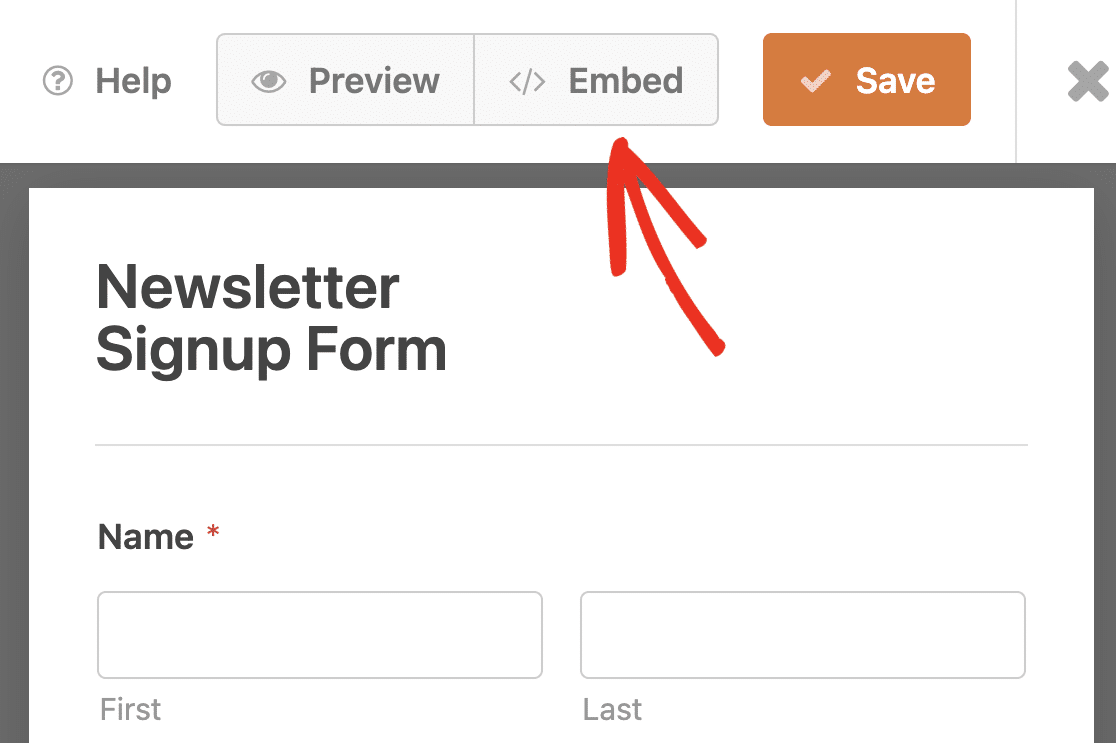
投稿やページにフォームを埋め込むだけでなく、サイドバーやフッターにフォームを埋め込むこともできます。WPFormsはこれらすべてを簡単に実現できます。
WPFormsのデザインとスタイリング
WPFormsのフォームはカスタムCSS、またはCSSに詳しくない場合はCSSHeroのようなWordPress CSSプラグインを使って簡単にスタイル設定できます。
さらに、Elementor、Divi、SeedProdなどのページビルダーを使用している場合、これらのページビルダーにはWPFormのネイティブモジュールがあります。これらによって、フォームのスタイリングをさらにコントロールできるようになります。
WPFormsのサポート
WPFormsは、WordPressのすべての経験レベルに対応するために設計されたいくつかの異なるサポートオプションを提供しています。
WPFormsのサポートの必要性から始める最初の場所はWPForms Documentationです。ここでは、WPFormsで直面するかもしれないあらゆる課題のトラブルシューティングのためのガイドがたくさん見つかります。
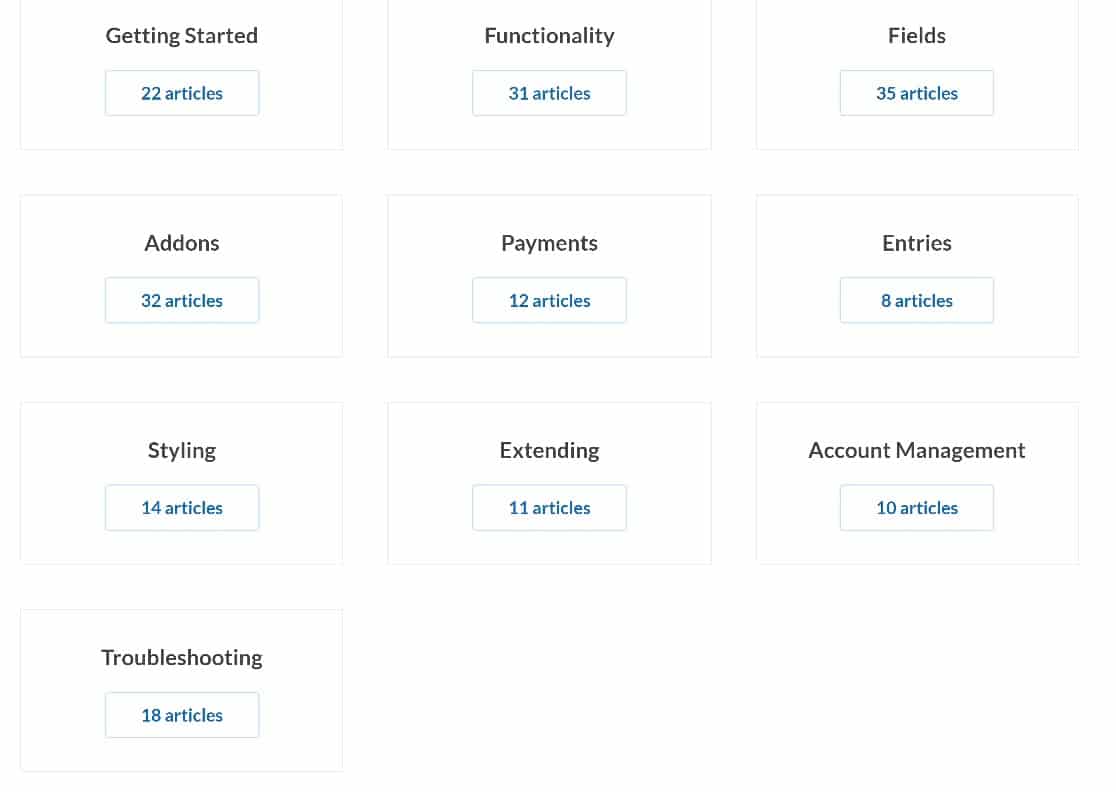
また、より直接的なサポートをご希望の場合は、プレミアムライセンスをお持ちのユーザーは、サポートチケットを送信することで、月曜日から金曜日まで24時間以内にサポートチームからの返答を受け取ることができます。
また、VIP Circleと呼ばれるWPFormsの公式Facebookグループがあり、WPFormsからのアップデートを受け取るだけでなく、誰でもWPFormsコミュニティで助けを得たり、いくつかの問題について議論することができます。
提供されるオプションの幅広さとWPFormsの手頃な価格を考慮すると、これは素晴らしいコストパフォーマンスと言えるでしょう。
その他のWPForms機能
- パワフルで使いやすいフォームビルダー
- 2,000以上のフォームテンプレート
- フォームのエントリーをWordPressに保存し、すべてのフォームを簡単に表示し、フォームのリビジョンを使用して変更を管理できる、包括的なフォーム管理ツール群
- 会話形式
- 条件論理
- hCaptcha、reCAPTCHA、カスタムCaptchaを含む強力なCAPTCHAツール。
- 7,000 以上のサードパーティとの統合
WPFormsの価格
価格はWPFormsが他のWordPressフォームプラグインと一線を画すもう一つの領域です。まず第一に、WPForms Liteは完全なフォーム構築機能を提供しながら、完全に無料です。
有料プランは年額49.50ドルからと非常に手頃。
さて、WPFormsをじっくり見たところで、Gravity Forms、そしてTypeformと比較してみましょう。
WPForms vs Gravity Forms vs Typeform:結論
これら3つのフォームビルダーの主な側面を分析した結果、WordPressのフォームプラグインに関する限り、WPFormsが最もコストパフォーマンスに優れていると言えます。
WPFormsは貴重なフォーム管理ツールを無料で含む唯一のフォームビルダーです:
- フォームの場所
- フォームタグ
- フォームの修正とゴミ
- フォーム検索
Gravity Forms はこれらの機能のいくつかを提供していますが、これらはアドオンとしてのみ利用可能で、追加料金を支払う必要があります。このような理由から、フォーム管理機能に関しては WPForms が最良の選択肢として際立っています。
また、Typeform では会話型フォームしか作成できませんし、Gravity Forms では古典的なフォームレイアウトしかサポートしていません。WPForms は古典的なフォームレイアウトと会話型フォームレイアウトの両方をサポートする数少ないフォームビルダーのひとつです。
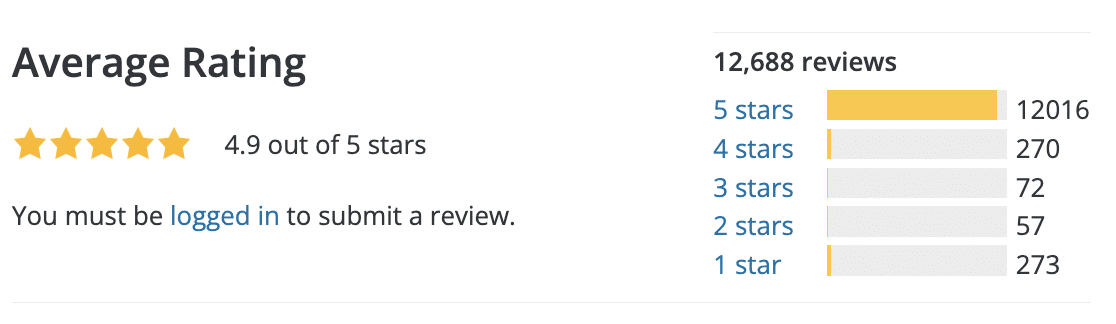
WPFormsのフォームビルダーは非常に使いやすく、同じインターフェイスから設定の変更、フィールドの追加、完全なフォームの構築を行うことができます。さらに、2,000以上のフォームテンプレートのどれかをワンクリックで使用することができます。
最後に、WPFormsは無料プランではフォームやレスポンスの制限を課していません。つまり、WPForms Liteであなたのビジネスをサポートする完全な機能のフォームを作成することができます。有料プランは年間$49.50からです。
このコストでWPFormsと同等の機能をカバーするフォームビルダーは他にありません。WPFormsがこの比較において傑出したフォームメーカーである理由はここにあります。
今日は以上です!これで Gravity Forms vs Typeform vs WPForms のどちらが正しいフォーム作成ツールかを判断できるようになったと思います。
次に、WPFormsと他の選択肢を比較する
WPFormsと2つの競合プラグインの比較を取り上げました。決める前にもう少し情報が欲しい場合は、WPForms の代替プラグインのトップガイドをご覧ください。また、Elementor 用のコンタクトフォームビルダーのトップガイドにも興味があるかもしれません。
フォームを作る準備はできましたか?今すぐ最もパワフルなWordPressフォームプラグインを使い始めよう。WPForms Proには、Square、PayPal、Stripeのような支払いオプションを含む素晴らしい統合が付属しています。
この記事が気に入ったら、Facebookや TwitterでWordPressの無料チュートリアルをフォローしてください。